[adsense-link]
dTVチャンネルは、BSやCSの専門チャンネルの放送とは違い、パソコンやスマートフォンなどで視聴することができます。ここではdTVチャンネルをパソコンやテレビで見る方法を紹介します。
[adsense-responsive]
dTVチャンネルの視聴デバイス・対応OS
dTVチャンネルは以下のデバイス、OSに対応しています。
パソコン
パソコンでdTVチャンネルを視聴するには、ChromeブラウザからdTVチャンネルにアクセスして視聴します。
・Chrome 54.0以上
スマートフォン/タブレット
スマートフォン/タブレットは、dTVチャンネルアプリをインストールして視聴します。
iPhone/iPad
<推奨OS>
・iOS 9.0以降のiPhone、iPad
※iPod touchは非対応。
Androidスマートフォン/タブレット
<推奨OS>
・Android OS4.4以降のスマートフォン、タブレット
※上記OSでも一部の機種では利用できない場合があります。
テレビ
テレビに以下のデバイス経由で視聴することができます。
・ドコモテレビターミナル
・Chromecast
dTVチャンネルをPC(パソコン)で見る
dTVチャンネルのパソコンでのログイン方法は、ログインページへのリンクがとても小さくてで分かりずらくなっています。
まず、dTVチャンネルのトップページの中央あたりにある以下の画像下にログインのリンクがあります。
小さな文字で「dTVチャンネルをご契約中のお客様はこちらから視聴可能です。」の「こちら」のリンクがログイン画面への入口です。
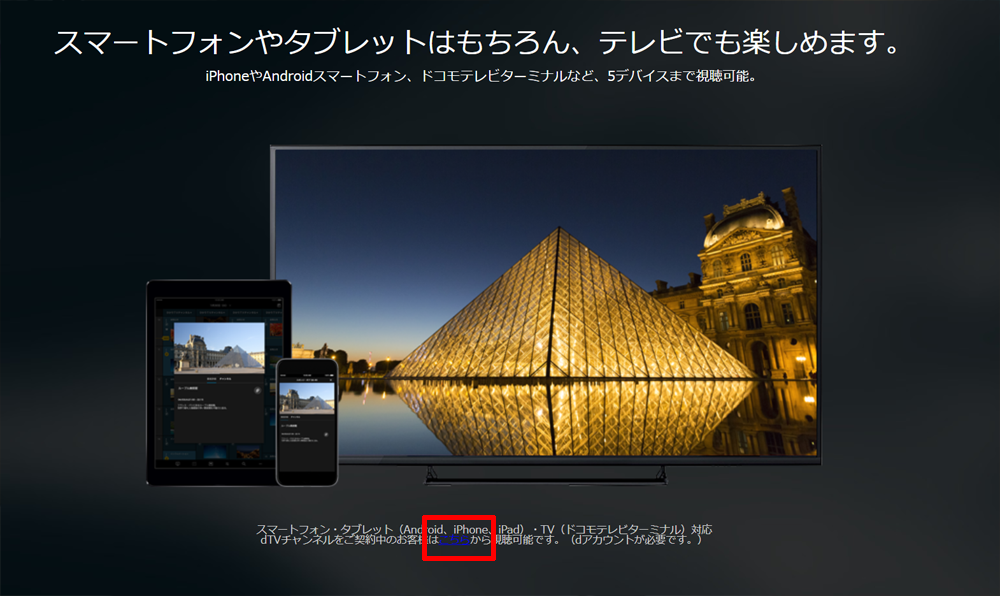
「こちら」をクリックすると以下のログイン画面が表示されます。
dアカウントとパスワードを入力してログインボタンをクリックすれば、ログインの完了です。
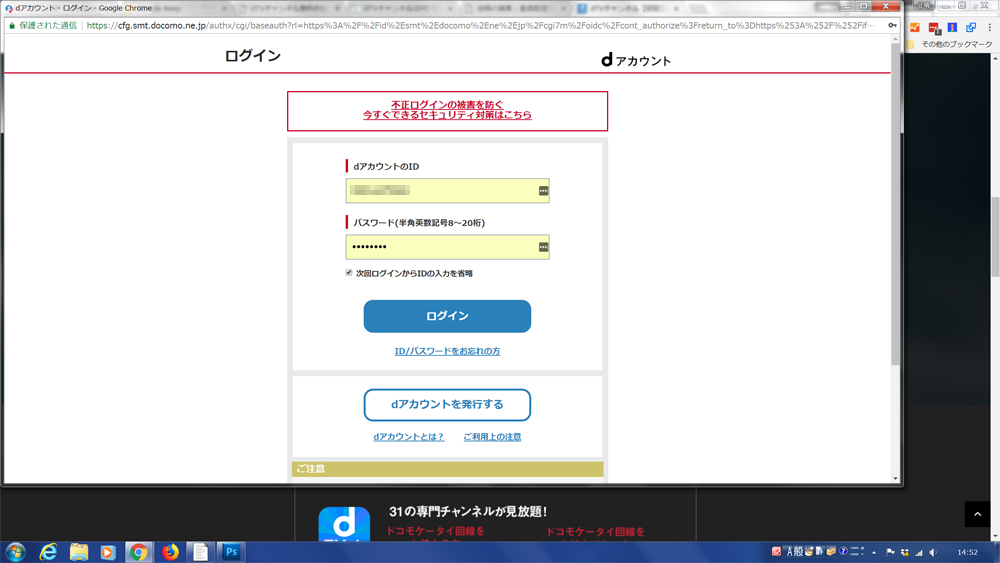
ログインするとすぐにdTVチャンネルが視聴できます。dTVチャンネルで配信されているチャンネル一覧が下の方に表示されているので、好きなチャンネルを視聴できます。
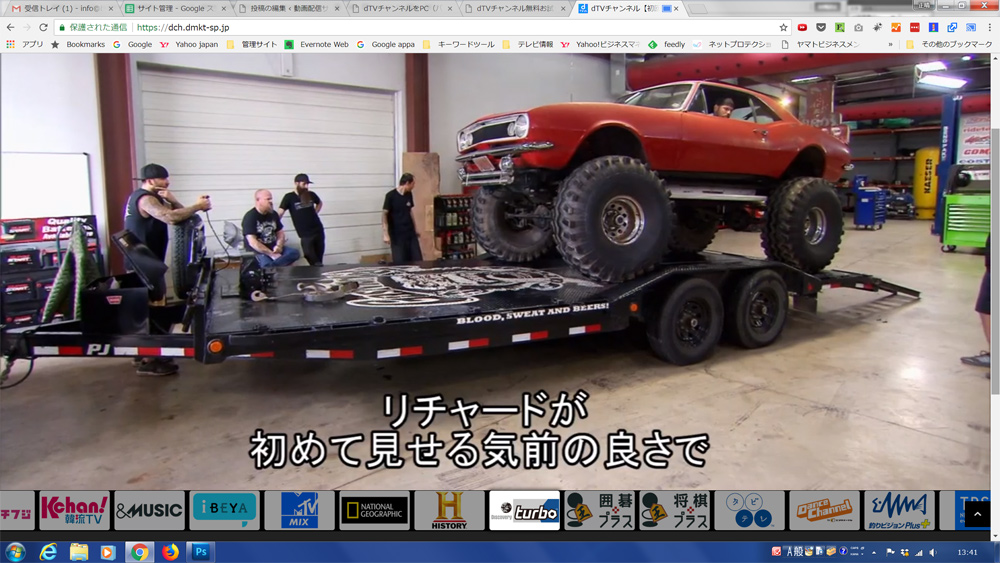
カーソルを画面上に移動させると、一時停止、音量調整、全画面表示ができるボタンなどが表れます。全画面表示するとチャンネル一覧が消えて画面一杯に映像が表示されます。
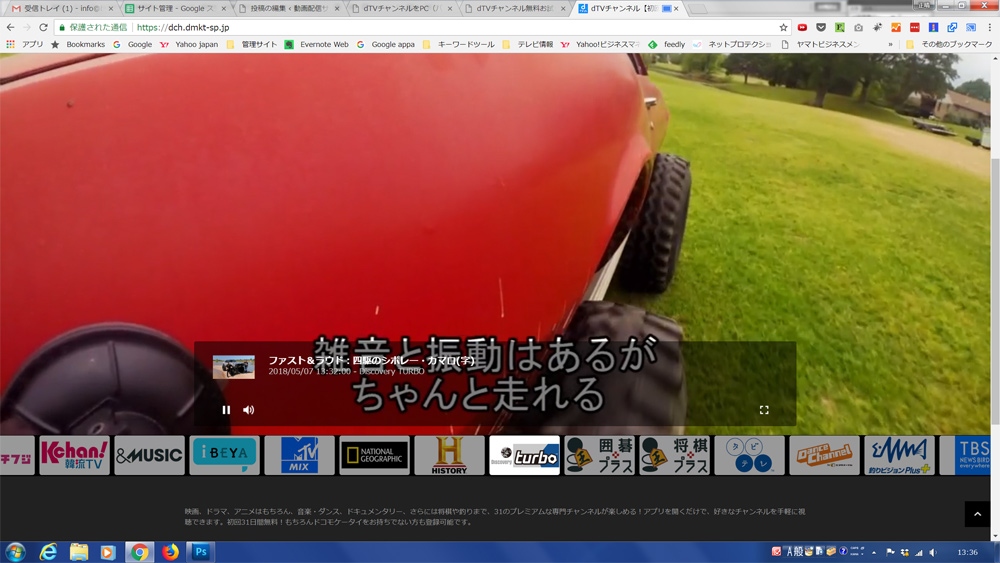
また、倍速再生も可能です。全画面表示にすれば画面左上に以下の表示が表れます。2倍速や0.5倍速など0.1単位で調整できます。
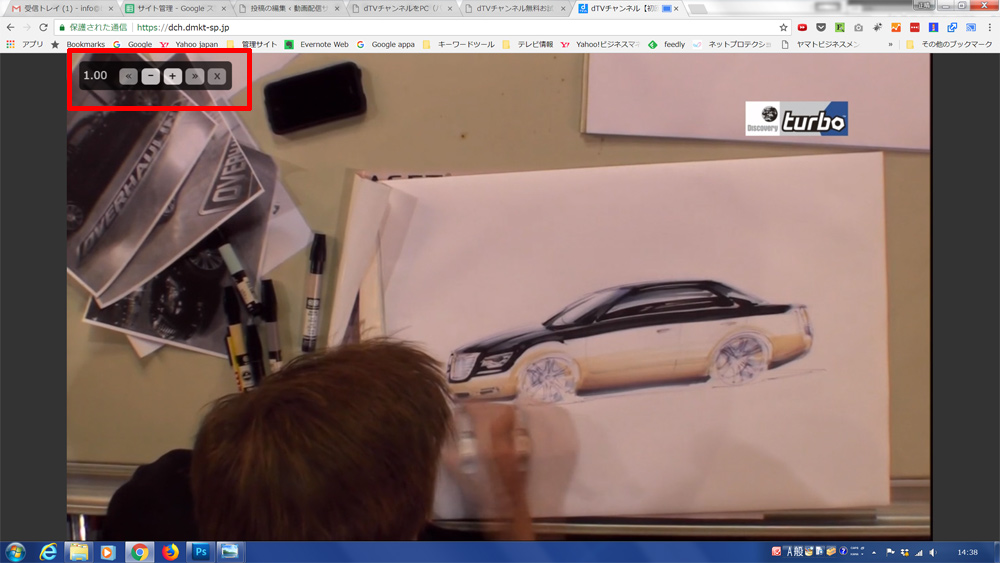
dTVチャンネルをテレビで見る
dTVチャンネルは、現在直接テレビで見ることができませんが、ドコモテレビターミナルやChromecast(クロームキャスト)を利用することでテレビ視聴が可能です。
以下はパソコンからChromecast(クロームキャスト)を利用してテレビでdTVチャンネルを見る例です。
ブラウザ(Chrome)のアドレスバーの右側にあるアイコンをクリックしメニューから「キャスト」をクリックします。
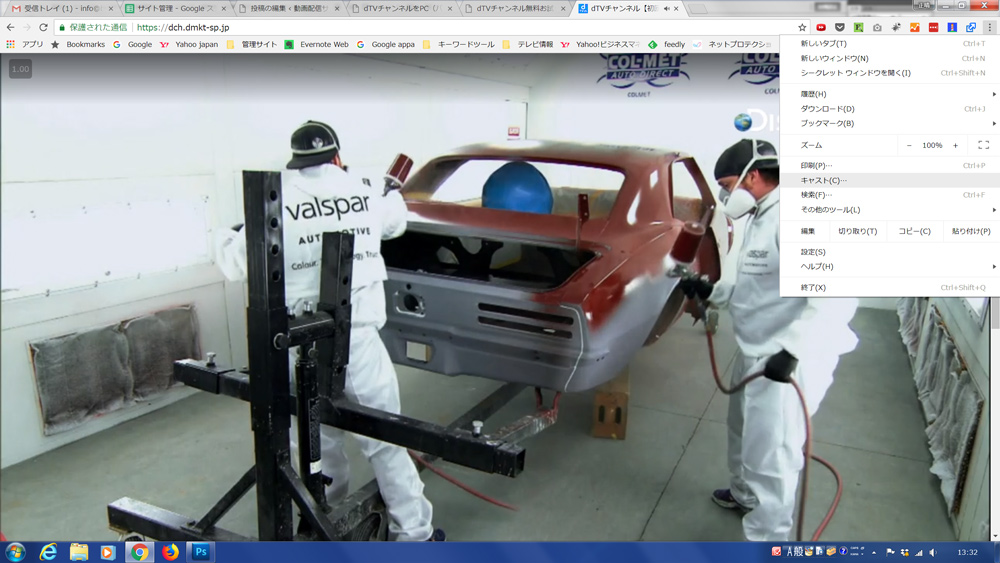
キャストするデバイスを選択します。(下の例では、デバイスが1つ)
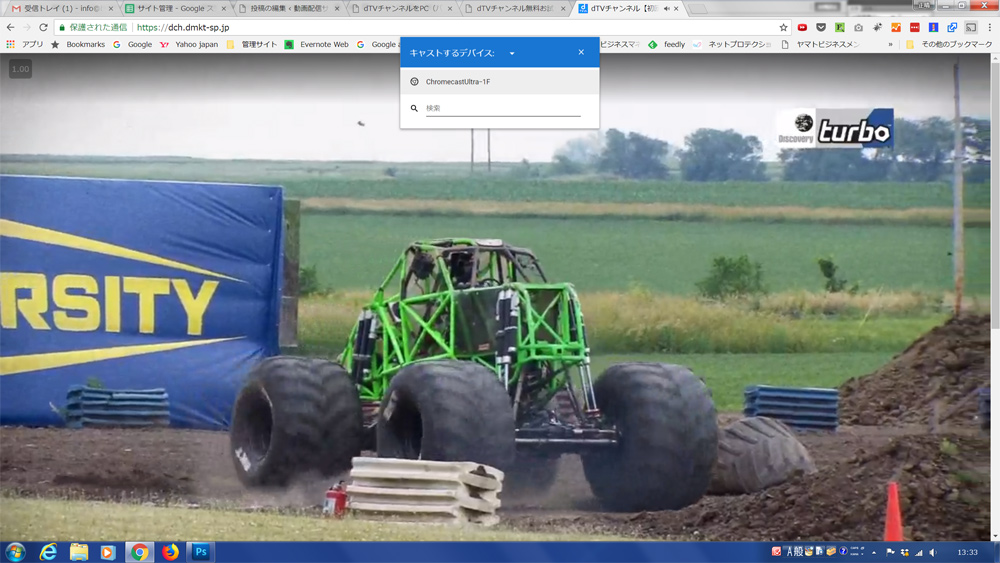
このようにパソコンの画面と同じ映像が、テレビで見れるようになります。
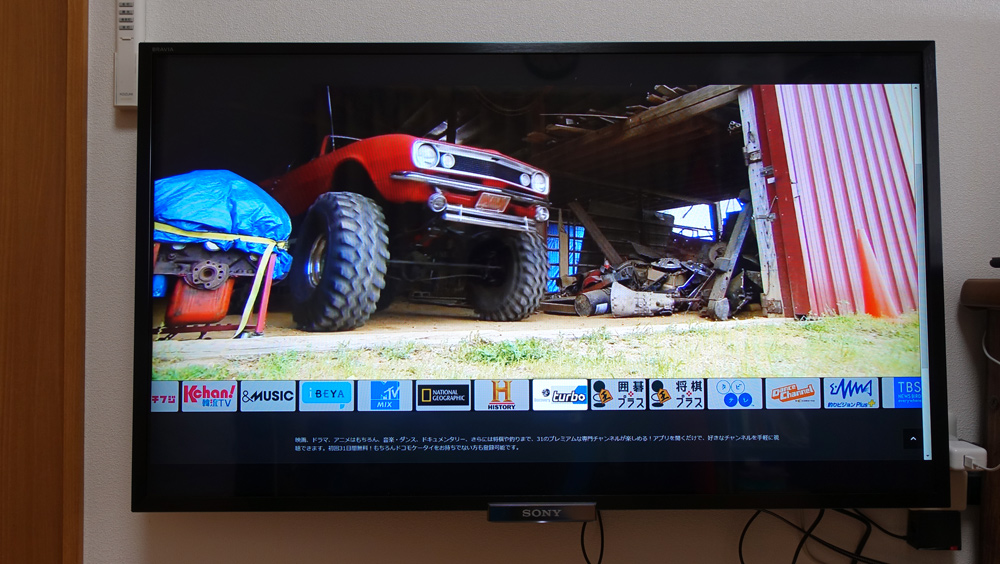
音声はキャストした時点からテレビでのみ聞こえるようになります。実際にはパソコンの映像より少しだけ遅れてテレビの映像が表示されます。

クロームキャストの設定などは、「新型クロームキャスト(第2世代Chromecast)のテレビ接続とセットアップ」を参考にしてみてください。
参考:Huluをテレビで見るにはクロームキャストかFire TV Stickか
dTVチャンネルをタブレットで見る
dTVチャンネルをiPhone、iPad、Androidスマートフォン/タブレットで見るにははdTVチャンネルアプリをインストールして視聴します。
以下は、iPad proで視聴している例です。下の画像は左上に配信中の映像と、右側はピックアップ番組を一覧形式で表示しています。
もちろん全画面表示ができるので、タブレット画面いっぱいで視聴することができます。
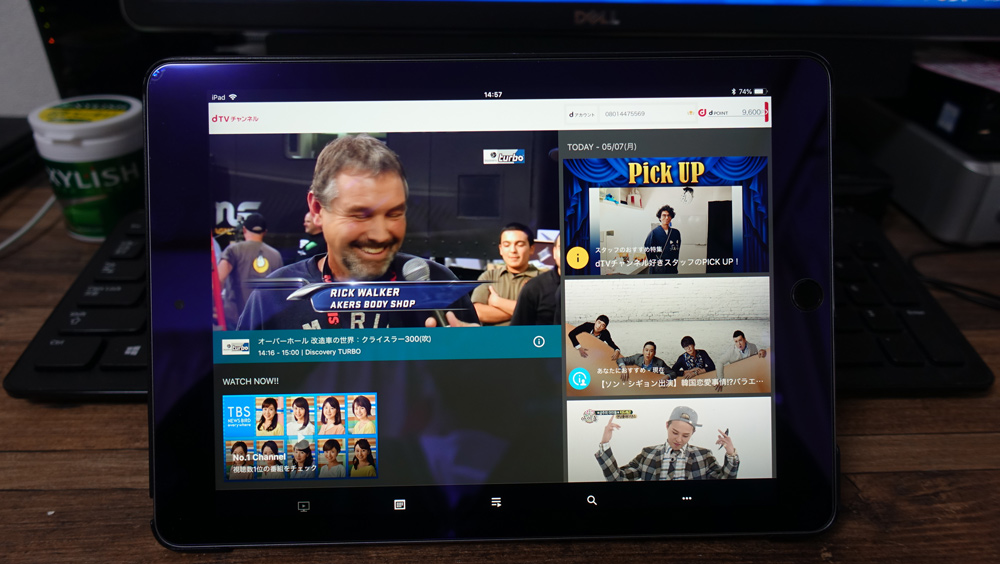
dTVチャンネルの番組表は、パソコンでは見ることができません。スマートフォン/タブレットに番組表が用意されています。
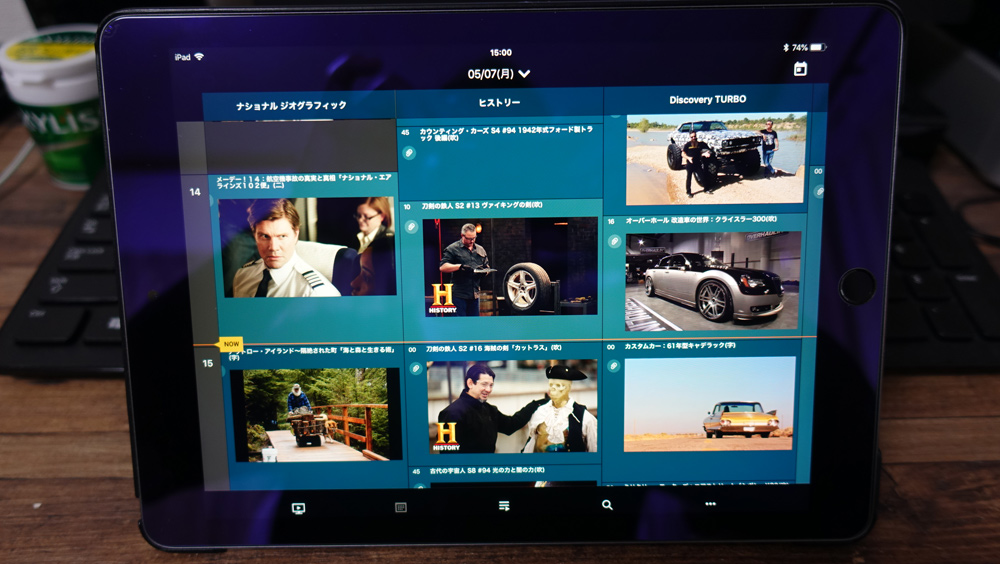
dTVチャンネルは初回31日間無料でお試しできます。「dTVチャンネル無料お試しで専門チャンネルが見放題」を参考にしてみてください。